Ambil tangkapan layar secara otomatis setiap detik menggunakan Tangkapan Layar Otomatis
Ada kalanya kita perlu mengambil beberapa tangkapan layar, dan metode 'Prt Scr' biasa tidak berfungsi. Ini adalah saat kita membutuhkan aplikasi pihak ketiga seperti Auto Screen Capture . Ini adalah aplikasi yang sangat sederhana yang membantu Anda mengambil tangkapan layar cepat setiap detik saat Anda bekerja atau bermain. Alat tangkapan layar gratis(free screen capture tool) ini secara khusus berguna untuk peneliti, gamer, desainer, dan penguji. Mari kita pelajari lebih lanjut.
Ambil tangkapan layar secara otomatis setiap detik
Tangkapan Layar Otomatis(Auto Screen Capture) adalah aplikasi gratis yang secara otomatis mengambil beberapa tangkapan layar layar Anda setiap beberapa detik, menit, atau jam. Ini adalah alat sederhana dan dilengkapi dengan beberapa fitur hebat seperti-
- Menjadwalkan tangkapan layar
- Mengambil tangkapan layar dari wilayah tertentu
- Ambil tangkapan layar setelah setiap milidetik, detik, menit, dan jam.
- Mengirim tangkapan layar ke editor secara otomatis
- Menyimpan tangkapan layar selama yang Anda inginkan.
Menggunakan Tangkapan Layar Otomatis(Auto Screen Capture) untuk Windows
Mari kita pelajari tentang fitur-fitur ini dengan sedikit detail-
1] Antarmuka Intuitif(1] Intuitive Interface)
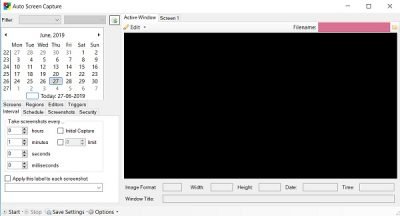
Ini adalah aplikasi yang sangat sederhana dengan antarmuka yang tidak begitu menarik tetapi ramah pengguna dan proses instalasi yang sederhana. Anda mungkin merasa sedikit berantakan pada pandangan pertama, tetapi semuanya menjadi jelas dalam beberapa menit penggunaan. Program ini cukup intuitif, dan bahkan pengguna komputer pemula dapat menggunakannya dengan mudah. Itu tidak memerlukan instalasi apa pun; Anda hanya perlu mengunduh dan menjalankan file yang dapat dieksekusi bernama "autoscreen.exe". Dengan ukuran file hanya ~300 KB , aplikasi membutuhkan beberapa detik untuk mengunduh di drive Anda.
2] Jadwalkan tangkapan layar Anda(2] Schedule your screen captures)
Dengan Tangkapan Layar Otomatis(Auto Screen Capture) , Anda dapat menjadwalkan sesi tangkapan layar Anda. Anda dapat memilih hari dari kalender yang diberikan dan juga dapat memilih waktu kapan Anda ingin sesi pengambilan gambar dimulai dan dihentikan. Juga, Anda dapat menyesuaikan struktur folder dan nama file menggunakan makro dengan cap tanggal dan waktu. Anda juga dapat mengatur jumlah tangkapan layar yang Anda inginkan untuk dibuat oleh aplikasi sekaligus, dan untuk jumlah hari, Anda ingin menyimpan tangkapan layar tersebut.
3] Layar dan Wilayah(3] Screen and Regions)
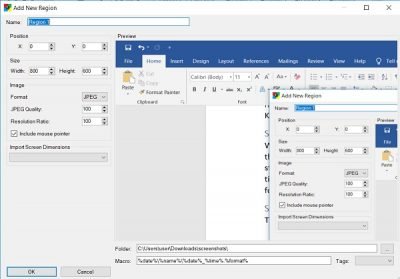
Tab Layar(Screen) dan Wilayah(Regions ) memungkinkan Anda menentukan area pengambilan. Anda dapat menangkap seluruh jendela atau memilih area tertentu dengan mengatur posisi X dan Y. Anda juga dapat memilih lebar dan tinggi layar yang ingin Anda tangkap.
4] Editor(4] Editors)
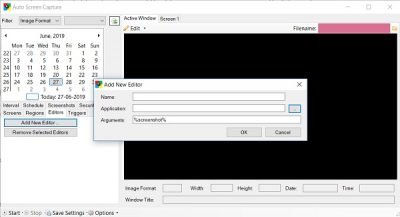
Untuk mengedit tangkapan layar, Anda perlu menambahkan editor eksternal ke program terlebih dahulu. Setelah ditambahkan, Anda dapat meneruskan tangkapan layar langsung ke editor. Untuk menambahkan editor, cukup klik tab Editor Tambahkan(Editorà Add) editor baru jelajahi PC Anda untuk menambahkan.
5] Pemicu(5] Triggers)
Tab Pemicu(Triggers) menunjukkan semua sesi pengambilan atau tindakan apa pun yang Anda lakukan pada aplikasi. Bahkan termasuk tindakan Anda memulai dan menghentikan aplikasi atau menggunakan editor eksternal.
6] Interval
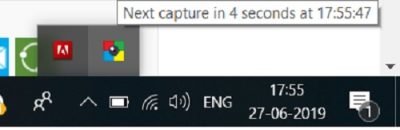
Di sini Anda dapat memutuskan kapan harus mulai mengambil tangkapan layar dan kapan harus berhenti. Anda dapat mengaturnya ke jam, menit, detik dan bahkan ke milidetik.
Tangkapan Layar Otomatis(Auto Screen Capture) Kompatibel dengan Windows 7 , Windows 8, dan Windows 10 dan gambar tangkapan layar disimpan dalam berbagai format seperti JPEG , BMP , EMF , GIF , TIFF , PNG , dan WMF . Anda dapat menyimpan tangkapan Anda baik sebagai serangkaian file bercap waktu atau sebagai satu file.
Secara keseluruhan, Tangkapan Layar Otomatis(Auto Screen Capture) adalah utilitas gratis yang bagus yang membantu Anda mengambil banyak tangkapan layar saat bekerja. Tangkapan layar kemudian disimpan ke folder lokal di PC Anda, dan Anda dapat melihatnya dengan penampil tayangan slide terintegrasi atau dapat meneruskannya ke editor secara otomatis. Unduh aplikasi dari Tangkapan Layar Otomatis (Auto Screen Capture) di sini(here)(here) dan beri tahu kami cara kerjanya untuk Anda.
Related posts
Screeny adalah screenshot software gratis untuk Windows PC
Sniptool Screen Capture sangat cocok untuk menangkap tangkapan layar dengan cara Anda
Best Free Screen Capture Software untuk Windows 10
Alat Screenshot SnapCrab untuk Windows 10
Snipaste adalah alat gratis dan kuat untuk mengambil Screenshots pada Windows PC
Kalmuri adalah tangkapan layar dan layar recorder tool yang mudah digunakan
Screenshots tidak menyimpan di Pictures folder di Windows 11/10
Cara menukar drive hard disk di Windows 10 dengan Hot Swap
Apa yang Windows Error Message mean ini?
Cara Mengambil Scrolling Screenshot di Windows 10
VirtualDJ adalah Virtual DJ software gratis untuk Windows 10 PC
ScreenWings adalah perangkat lunak anti-screenshot untuk Windows PC
Watch TV digital dan mendengarkan Radio pada Windows 10 dengan ProgDVB
HardLink Shell Extension: Create Hardlinks, Symbolic Links, Junctions
Flameshot adalah perangkat lunak screenshot yang kuat namun mudah digunakan untuk PC
Cara mengambil tangkapan layar di Windows PE environment menggunakan ScreenMe
Use Win+Shift+S keyboard Pintasan untuk menangkap tangkapan layar di Windows 10
Make PrtScr Open Open Screen Snipping Tool untuk menyalin wilayah layar
Document Converter: Convert DOC, PDF, DOCX, RTF, TXT, file HTML
Hapus data Anda sehingga tidak ada yang bisa memulihkannya dengan OW Shredder
